- Pengguna melaporkan bahwa setelah Windows 10 memperbarui tombol Caps Lock dan Num Lock mereka macet.
- Jika Anda juga mengalami masalah keyboard, Anda perlu mengubah beberapa pengaturan input.
- Solusi ini sederhana, dan kami akan memandu Anda setiap langkahnya.
- Kami tidak hanya menyertakan solusi langkah demi langkah, tetapi juga tangkapan layar untuk menambah kejelasan.

Perangkat lunak ini akan memperbaiki kesalahan umum komputer, melindungi Anda dari kehilangan file, malware, kegagalan perangkat keras, dan mengoptimalkan PC Anda untuk kinerja maksimal. Perbaiki masalah PC dan hapus virus sekarang dalam 3 langkah mudah:
- Unduh Alat Perbaikan PC Restoro yang dilengkapi dengan Teknologi yang Dipatenkan (tersedia paten sini).
- Klik Mulai Pindai untuk menemukan masalah Windows yang dapat menyebabkan masalah PC.
- Klik Perbaiki Semua untuk memperbaiki masalah yang memengaruhi keamanan dan kinerja komputer Anda
- Restoro telah diunduh oleh 0 pembaca bulan ini.
Terkadang setelah pembaruan Windows 10 baru diluncurkan, banyak yang melanjutkan dan mengunduhnya di perangkat mereka.
Tetapi beberapa pengguna telah melaporkan masalah baru-baru ini terkait dengan fungsi Kunci huruf kapital dan tombol Num Lock.
Jika Anda juga baru saja memperbarui Windows 10 di komputer Anda dan Anda memiliki masalah dengan tombol Caps Lock dan Num Lock Anda, maka Anda harus tahu bahwa Anda bukan satu-satunya dalam situasi ini.
Di seluruh forum, banyak yang mulai mengeluh bahwa Caps Lock tetap menyala bahkan setelah dimatikan.
Bagaimana cara memperbaiki tombol Caps Lock & Num Lock yang macet?
Meskipun tidak ada perbaikan resmi untuk masalah ini, Anda dapat mencoba melakukan tindakan berikut:
- Tekan tombol Windows untuk meluncurkan Mulai menu.
- Buka Pengaturan Tidak bisa.
- Pilih Waktu & Bahasa.
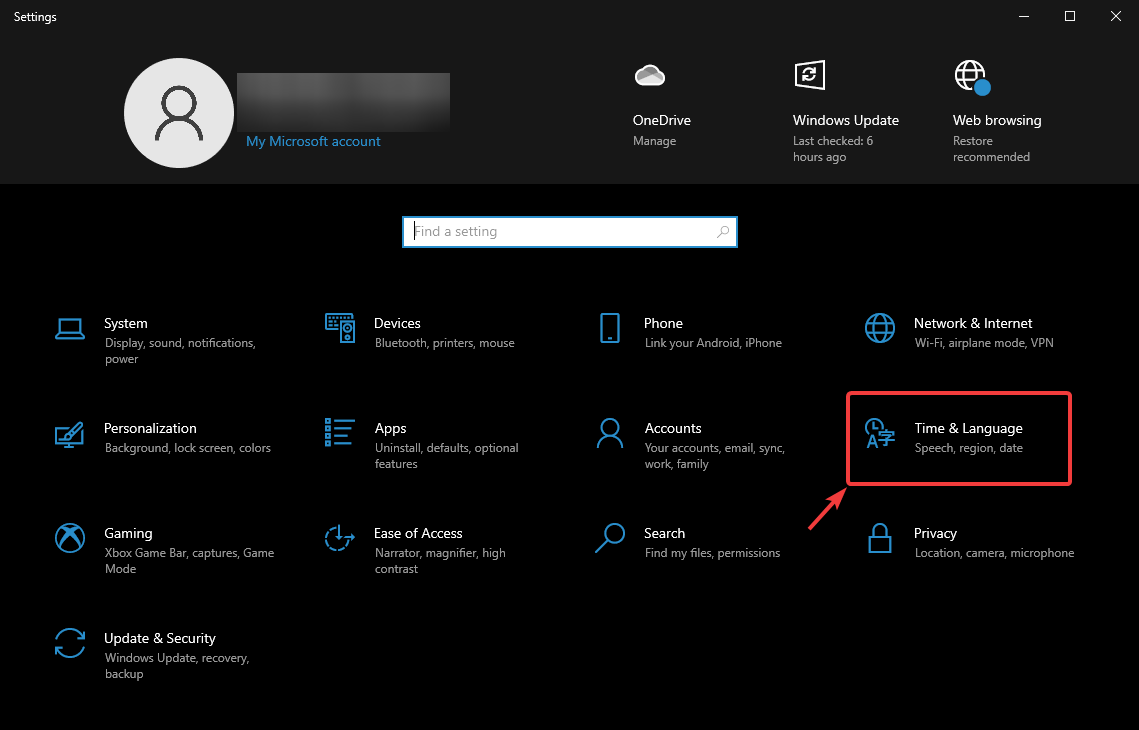
- Pergi ke Bahasa tab.
- Pilih Papan ketik Tidak bisa.
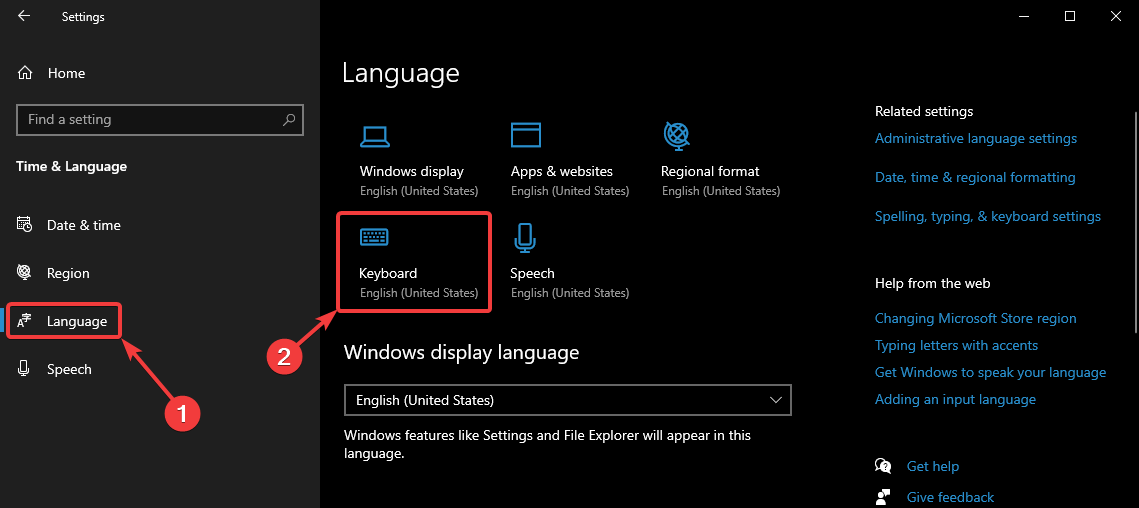
- Klik Tombol pintas bahasa input.
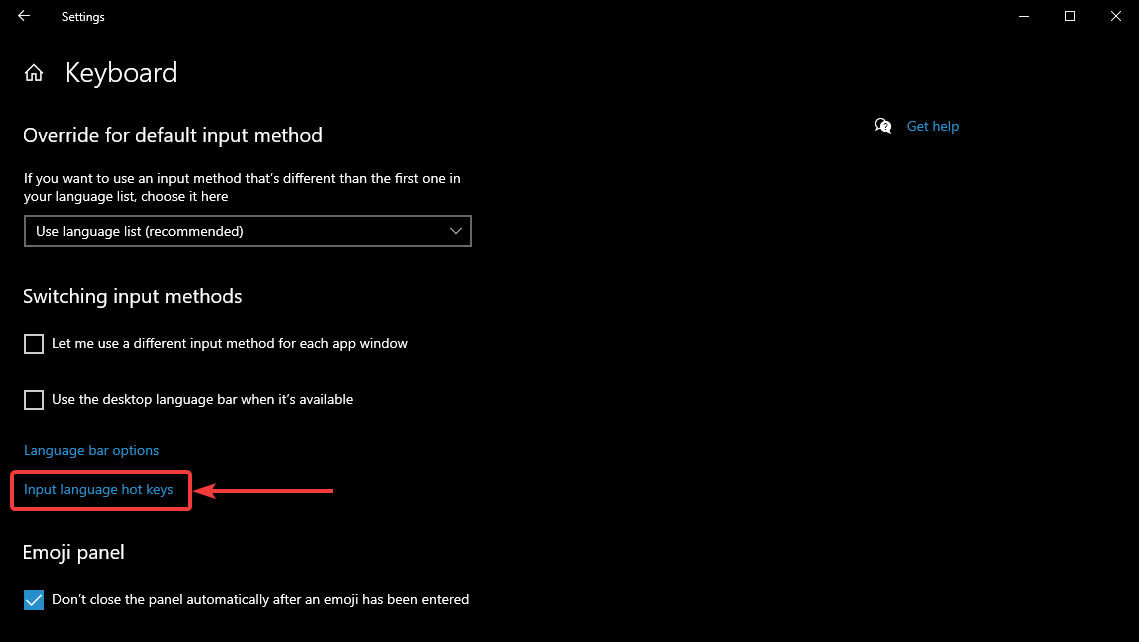
- pada Pengaturan Tombol Tingkat Lanjut tab, pilih Tekan Shift kunci.
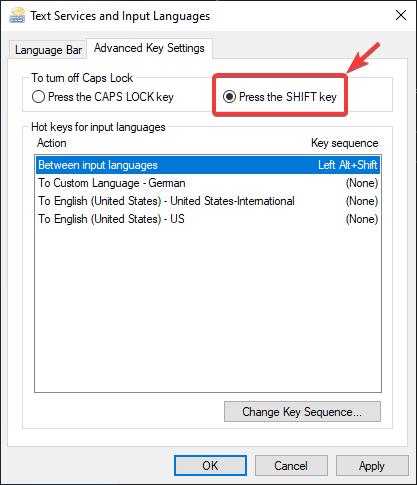
- Klik baik, kemudian Menyimpan
Masalah terkait Caps Lock dan Num Lock
Caps Lock atau Num Lock macet bukan satu-satunya masalah yang secara teknis dapat Anda alami dengan keyboard Anda. Kami telah mendeteksi lebih banyak dari mereka dan menulis tentang semua yang menyebabkannya dan cara memperbaiki masalah ini. Di sini mereka:
- Peringatan Caps Lock, Num Lock, atau Scroll Lock di Windows 10
- Indikator caps lock tidak berfungsi
- Number Pad tidak berfungsi di Windows
Setelah selesai, tekan tombol Shift, dan Caps Lock akan kembali ke perilaku biasanya. Jelas, ini hanya perbaikan sementara, hingga Windows 10 tersedia secara resmi.
Jika Anda mengetahui solusi lain tentang cara membuat tombol Caps Lock dan Num Lock berfungsi dengan baik, tinggalkan komentar Anda di bawah dan beri tahu kami.
 Masih mengalami masalah?Perbaiki dengan alat ini:
Masih mengalami masalah?Perbaiki dengan alat ini:
- Unduh Alat Perbaikan PC ini dinilai Hebat di TrustPilot.com (unduh dimulai di halaman ini).
- Klik Mulai Pindai untuk menemukan masalah Windows yang dapat menyebabkan masalah PC.
- Klik Perbaiki Semua untuk memperbaiki masalah dengan Teknologi yang Dipatenkan (Diskon Eksklusif untuk pembaca kami).
Restoro telah diunduh oleh 0 pembaca bulan ini.

![Terjadi kesalahan setelah memilih Tata Letak Keyboard [PERBAIKAN AHLI]](/f/f530d545ae36976b0cdd715481ed9ee7.png?width=300&height=460)
![Hindi Indic Input 3 Tidak Berfungsi di Windows 11 [Perbaikan]](/f/b9b0337aa2150b030d871850caa97368.png?width=300&height=460)